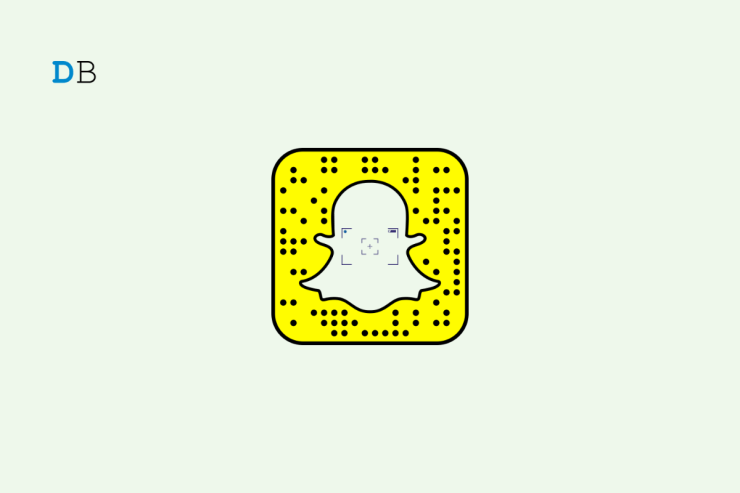
对于许多 Snapchat 用户来说,该应用程序是他们社交生活的重要组成部分,使他们能够与朋友和家人联系,分享他们的经历和兴趣,并通过照片、视频和滤镜创造性地表达自己。如果用户的 Snapchat 相机不工作,用户可能会感到沮丧和失望。这可能会影响他们在平台上与朋友和关注者互动和分享内容的能力。当 Snapchat 的摄像头停止工作时,它有时会影响用户的社交地位,特别是如果他们有大量追随者或在应用程序上非常活跃。
依赖 Snapchat 进行个人品牌推广或自我推销的用户可能会特别受到相机问题的影响,因为它会影响他们制作和与观众分享高质量内容的能力。但是,对于许多用户来说,使用相机的能力是该应用程序的关键功能,它的任何问题都会显着影响他们的体验。
您是否遇到同样的问题?如果是这种情况,则无需担心,因为软件错误在任何软件应用程序中都很常见,包括Snapchat。几种解决方案可以帮助解决Snapchat相机无法正常工作的问题。以下是一些最常见的解决方案:
1. 检查互联网连接
糟糕的互联网连接有时会给Snapchat的相机带来问题。如果您的互联网连接速度慢或不可靠,则可能无法支持相机正常运行所需的数据传输。这可能会导致加载时间缓慢或无法发送或拍摄 Snap 等问题。重要的是要记住,Snapchat会消耗大量数据,尤其是在使用应用程序的相机时。如果您的相机出现问题,检查您的互联网连接可能会有所帮助,以确保它足够强大和快速以支持应用程序的数据需求。
尝试通过关闭 Wi-Fi 和蜂窝数据来重置连接,如果您认为您的互联网连接是 Snapchat 相机任何问题的根源,请重新打开它们。这可以帮助重新连接并可能解决Snapchat相机无法正常工作的问题。
2. 重新启动应用程序
重新启动 Snapchat 应用程序可能会解决相机问题。有时,应用程序故障或错误可能会导致相机停止运行。您可以通过重新启动应用程序来删除导致相机故障的任何临时文件或进程。
要在大多数智能手机上重新启动 Snapchat 应用程序:
- 从屏幕底部向上滑动以访问应用切换器。
- 然后向左或向右滑动以找到 Snapchat 应用程序。
- 找到应用程序后,在应用程序预览上向上滑动以将其关闭。
- 然后,点击 快照 图标再次打开该应用程序。
重新启动应用程序后,请尝试再次使用相机以查看问题是否已解决。如果问题没有消失,您可能需要尝试更多故障排除技术。
3.检查应用程序权限
如果禁用相机权限,Snapchat 将无法访问您设备的相机,这可能会导致在应用程序中使用相机时出现问题。通过启用相机权限,您可以解决 Snapchat 相机问题。要启用摄像机的权限,请按照以下说明操作:
- 转到设备的设置菜单。
- 向下滚动并选择“应用程序”或“应用程序”。
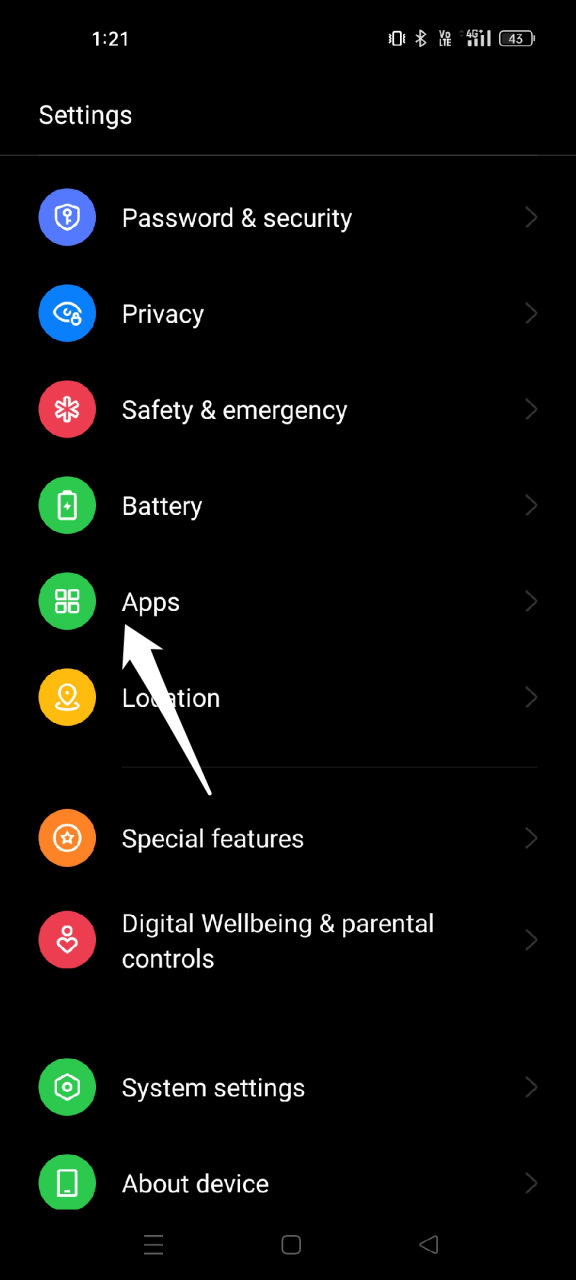
- 从菜单中选择“应用程序管理”选项。
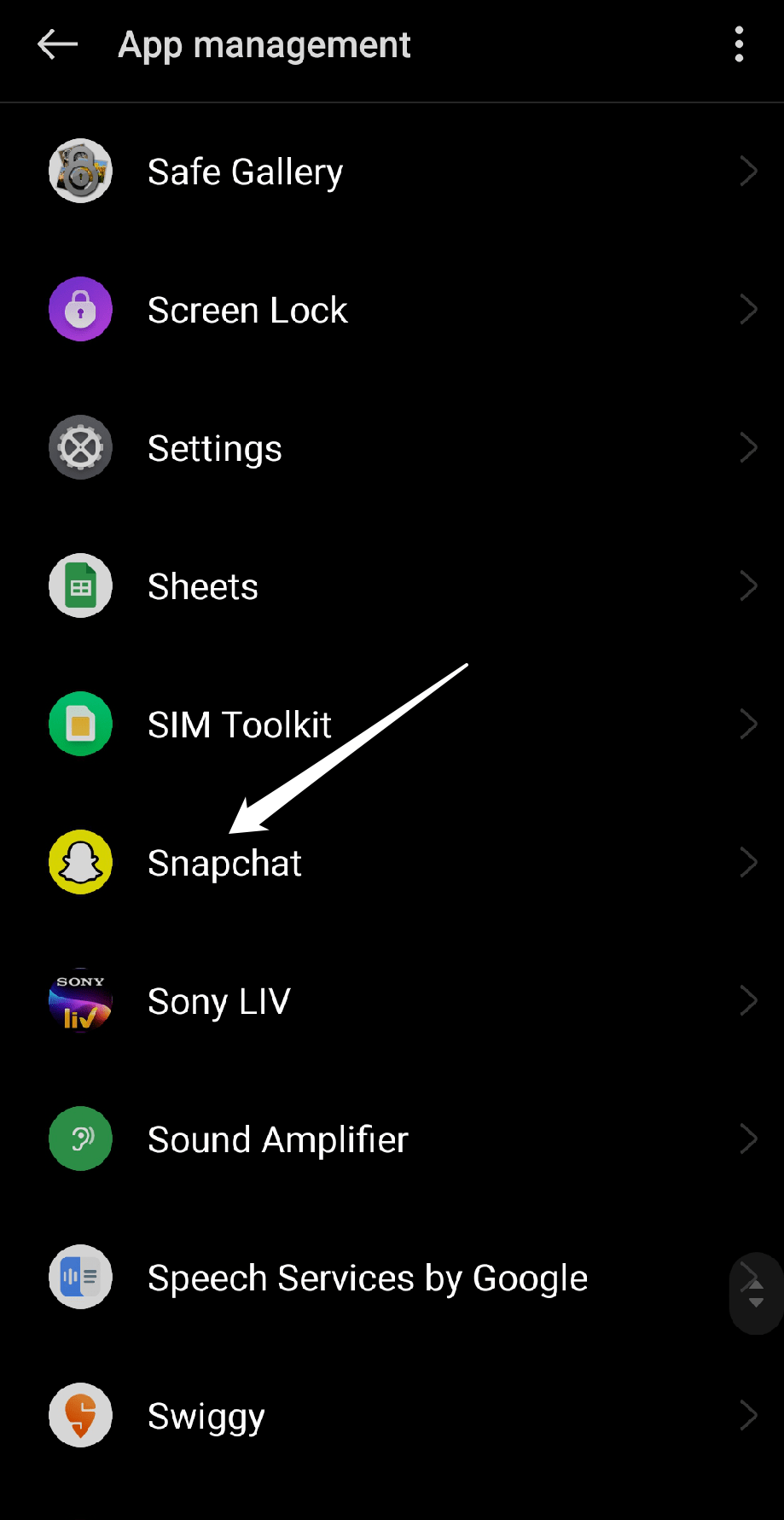
- 在应用程序列表中找到Snapchat并选择它。
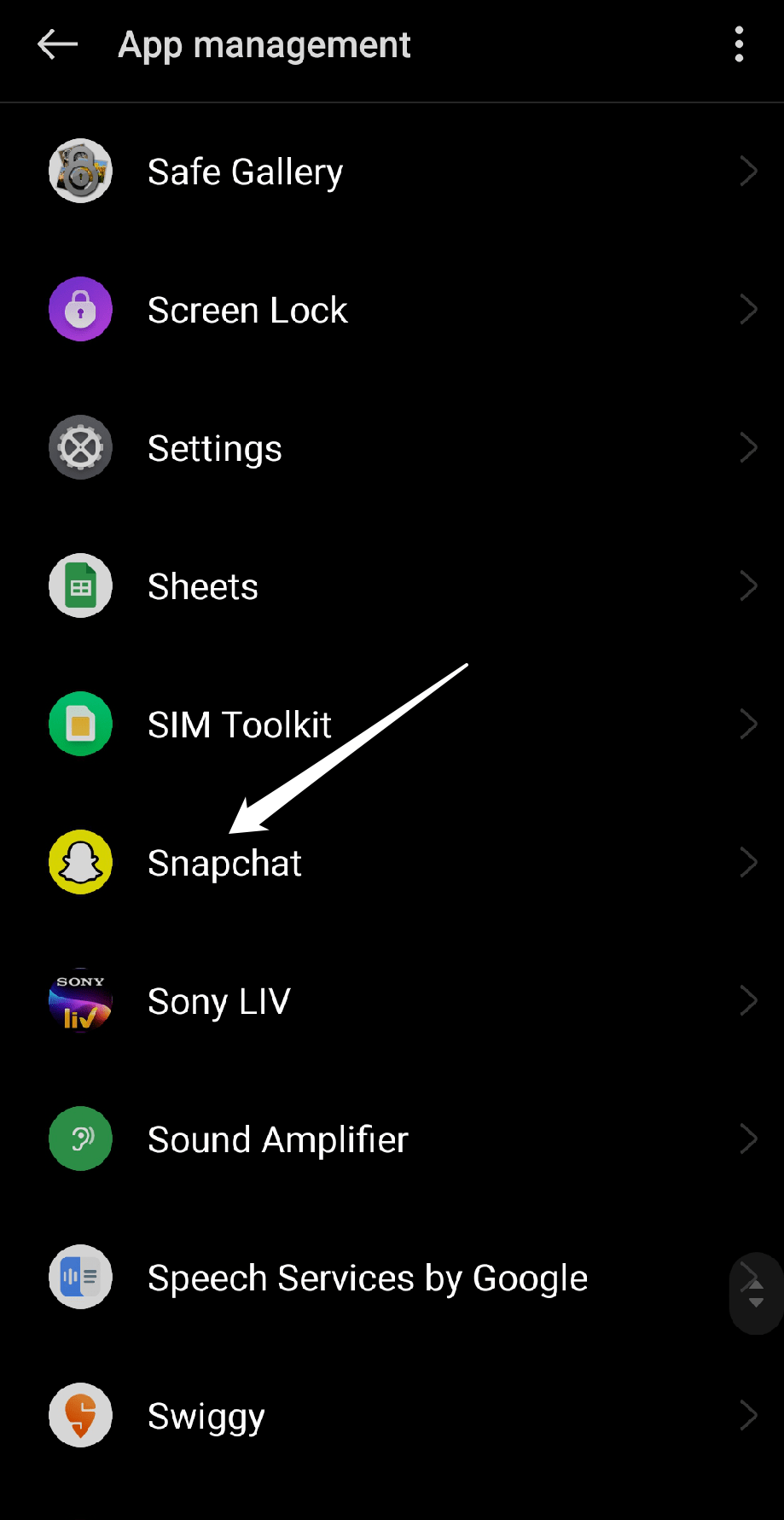
- 点击“权限”或“应用程序权限”。
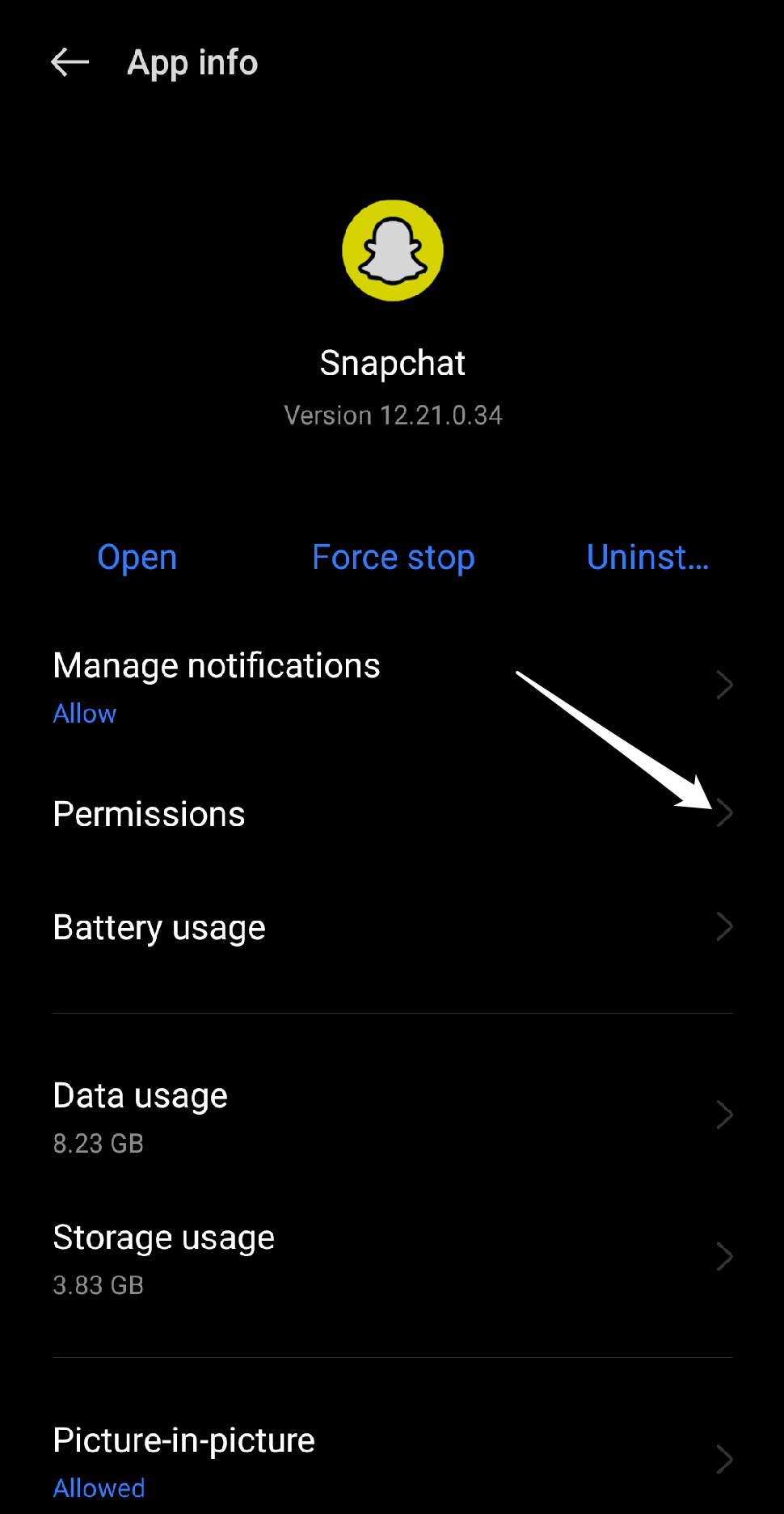
- 确保为 Snapchat 启用了“相机”权限。
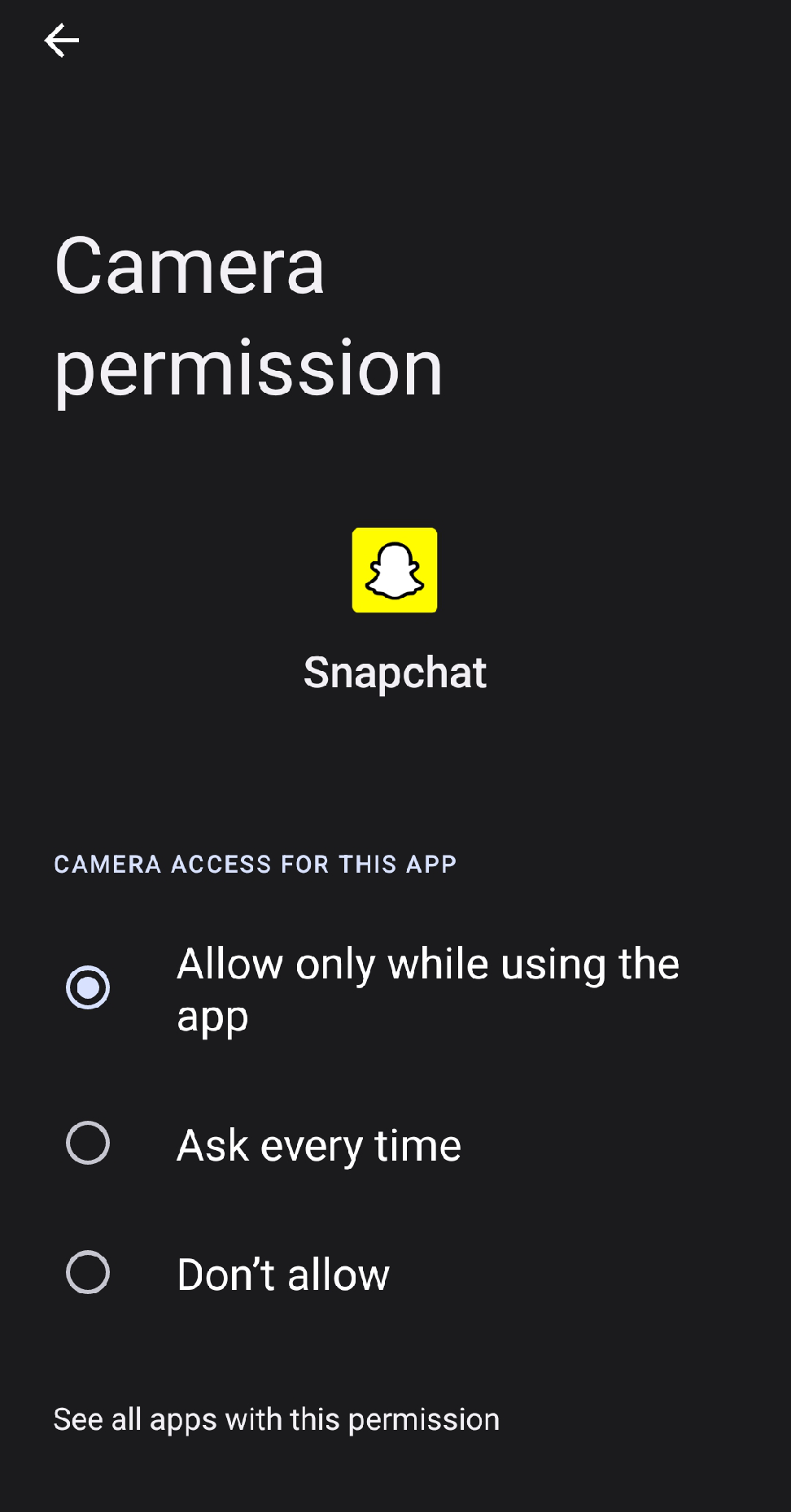
4. 更新 Snapchat 应用程序
相机的问题可以通过将 Snapchat 应用程序更新到最新版本来解决。Snapchat会定期发布其应用程序的更新,包括错误修复和性能改进,包括与相机功能相关的更新。要在大多数智能手机上更新 Snapchat 应用程序,请按照以下步骤操作:
- 转到您设备上的谷歌Play商店应用。
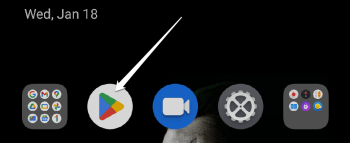
- 点击右上角的帐户图标。
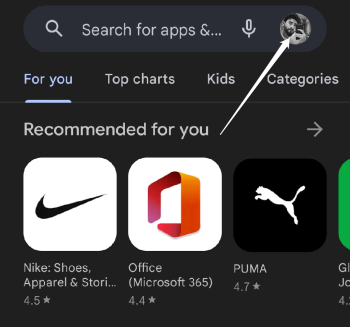
- 然后,从菜单中选择“管理应用和设备”。
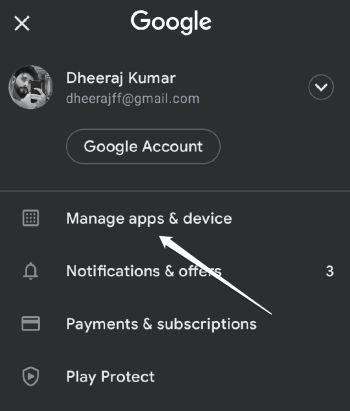
- 点击“可用更新”选项。
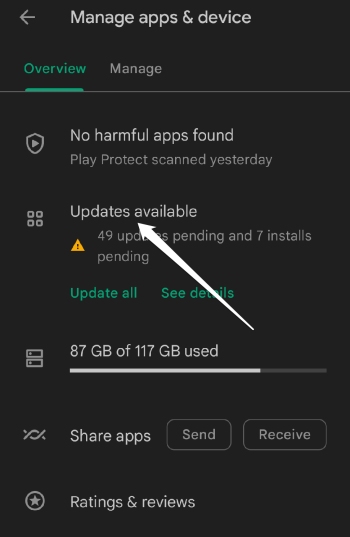
- 在待处理更新列表中搜索 Snapchat 应用程序。
- 点击它旁边的更新按钮。
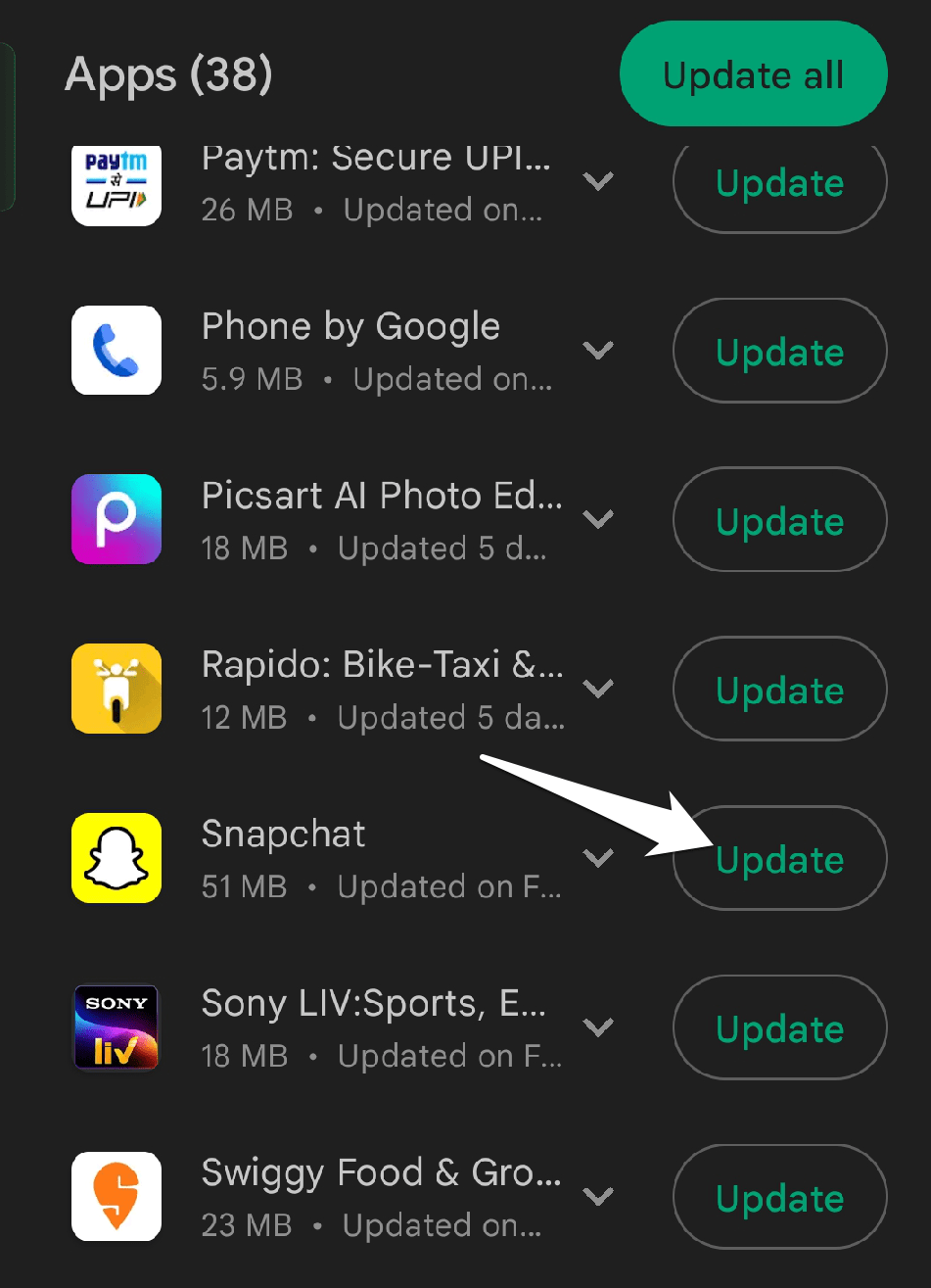
更新应用程序后,请尝试再次使用相机以查看问题是否已解决。
5. 清晰的镜头数据
清除镜头数据可能会解决Snapchat相机的问题。Snapchat 应用程序会下载您试用的每个新镜头的缓存,让您可以重复使用它而无需再次下载。镜头数据本质上是您过去使用过的所有镜头的缓存。有时,此缓存可能会损坏或过时,这可能会导致相机出现问题。
要清除 Snapchat 上的镜头数据,请按照以下步骤操作:
- 打开Snapchat并转到相机屏幕。
- 点击屏幕左上角的个人资料图标。
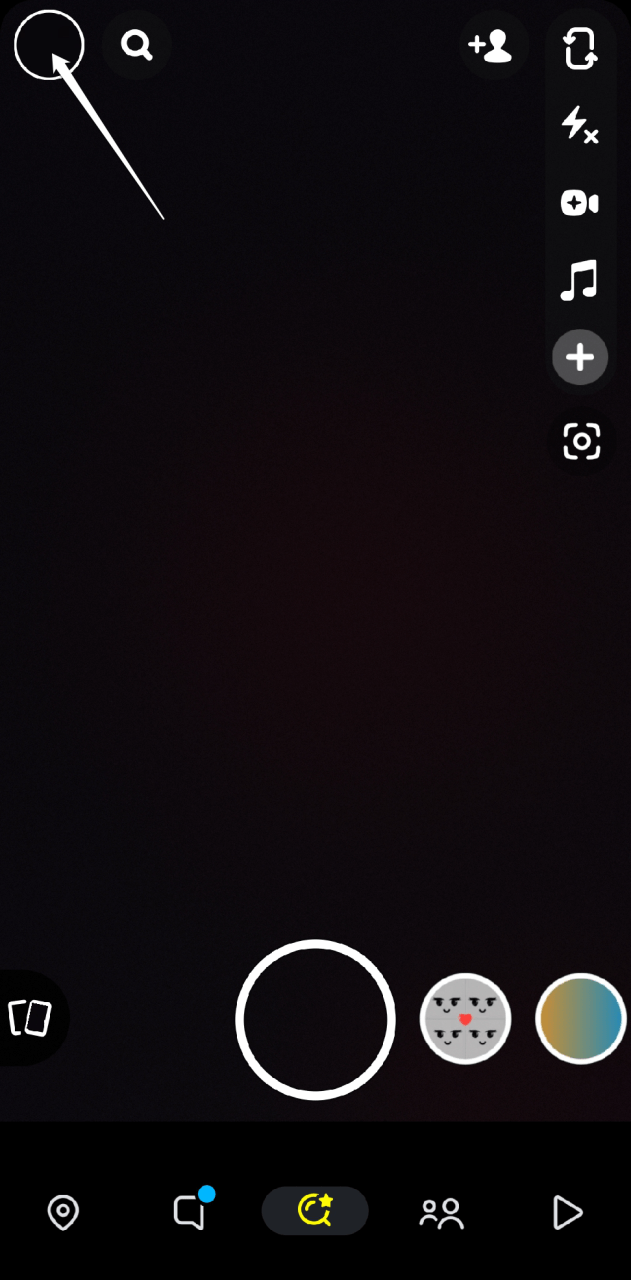
- 点击右上角的齿轮图标以访问“设置”菜单。
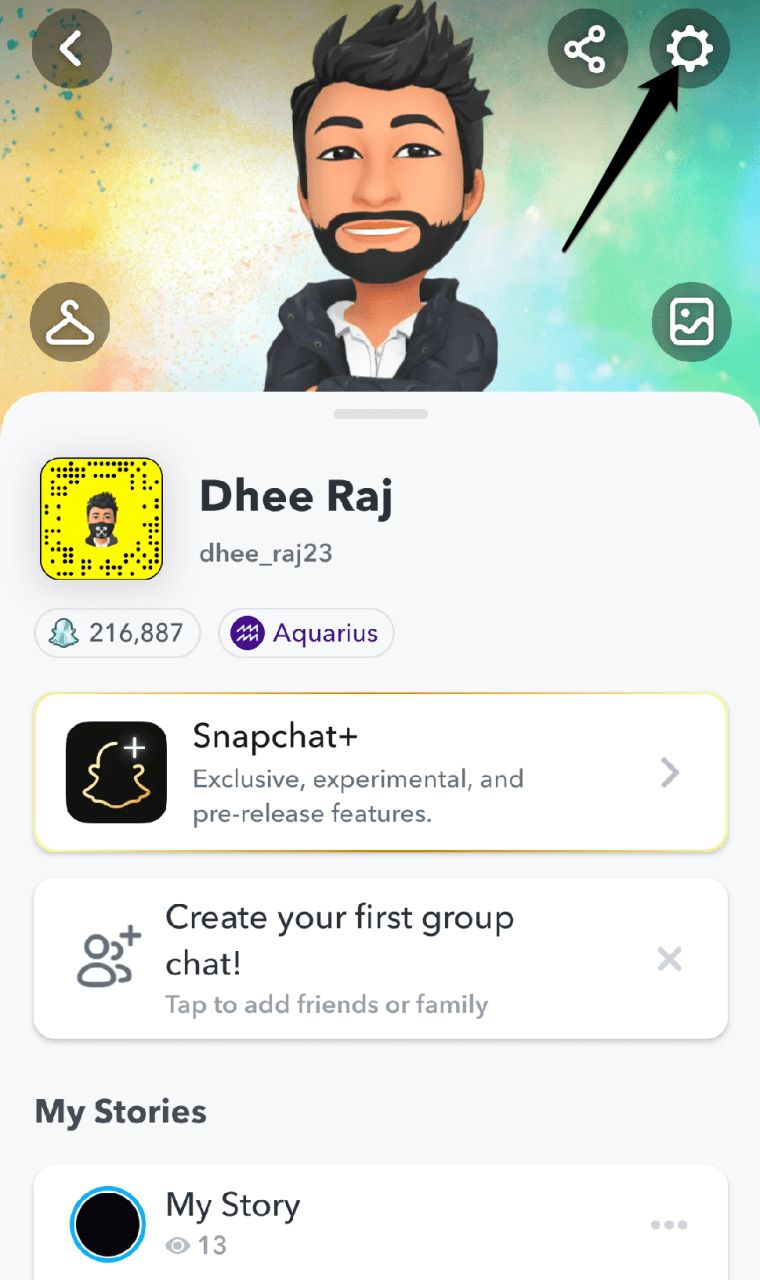
- 向下滚动到“我的帐户”部分,然后选择“长矛”。
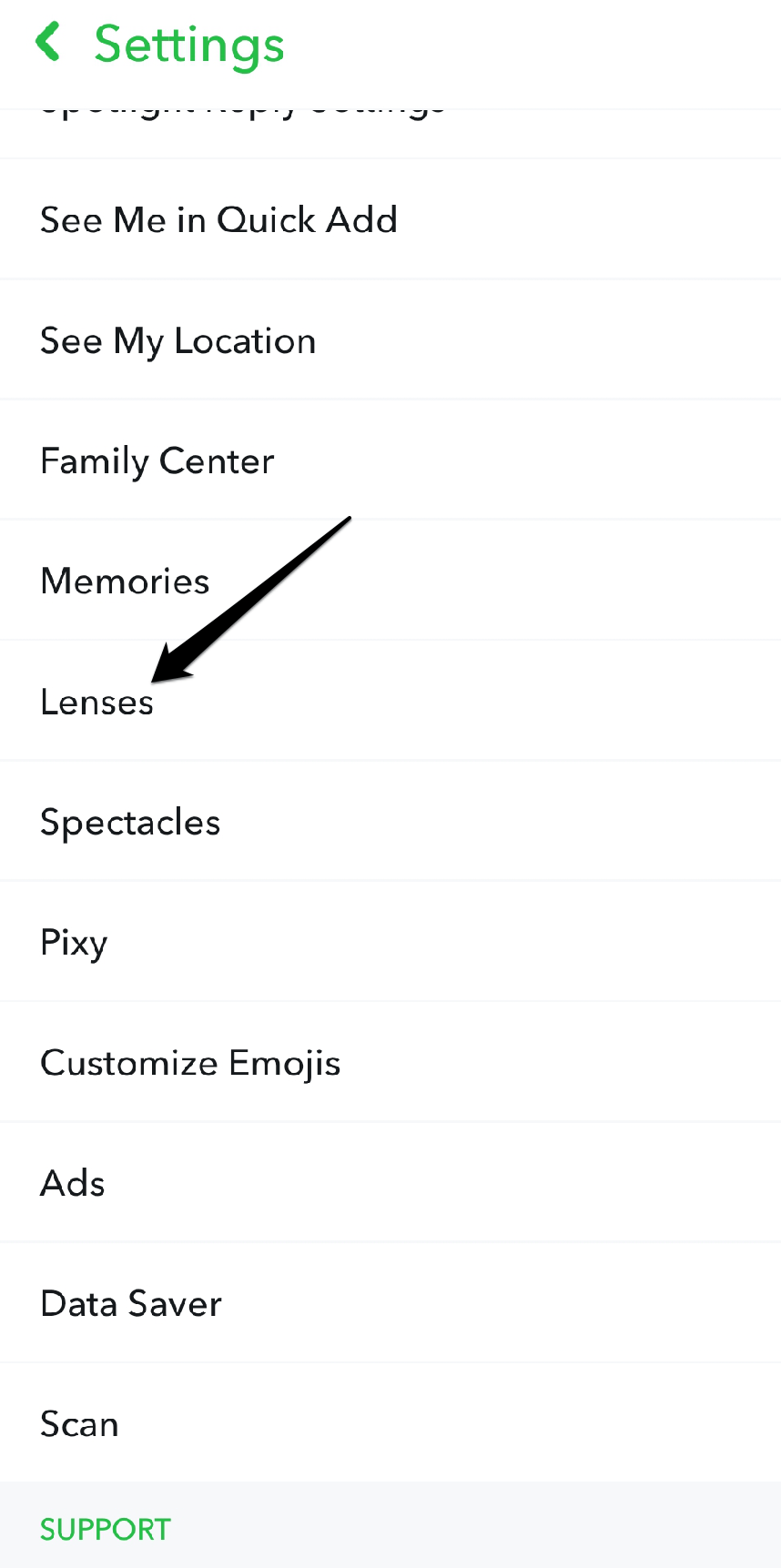
- 现在点击清除本地镜头数据选项
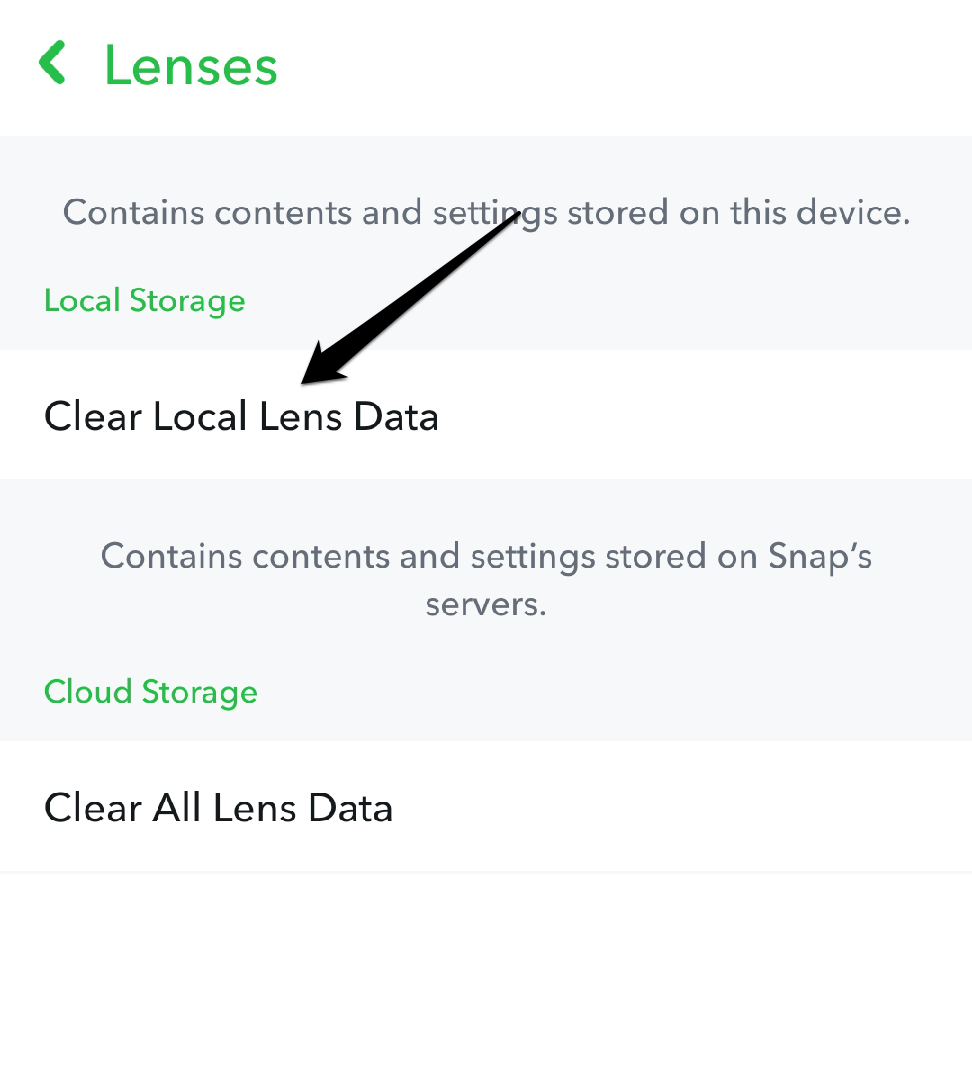
再次使用相机清除镜头数据后,检查问题是否已解决。如果问题仍然存在,您可能需要尝试其他故障排除技术。
6.清除缓存数据
如果清除镜头数据无效,您可以尝试清除所有 Snapchat 的缓存数据。除了镜头之外,Snapchat还保留了记忆,贴纸,故事和其他功能的缓存信息。如果 Snapchat 在加载缓存数据时遇到问题,您可能会遇到这样的问题。为此:
- 转到设备的设置。
- 选择“立即应用”。
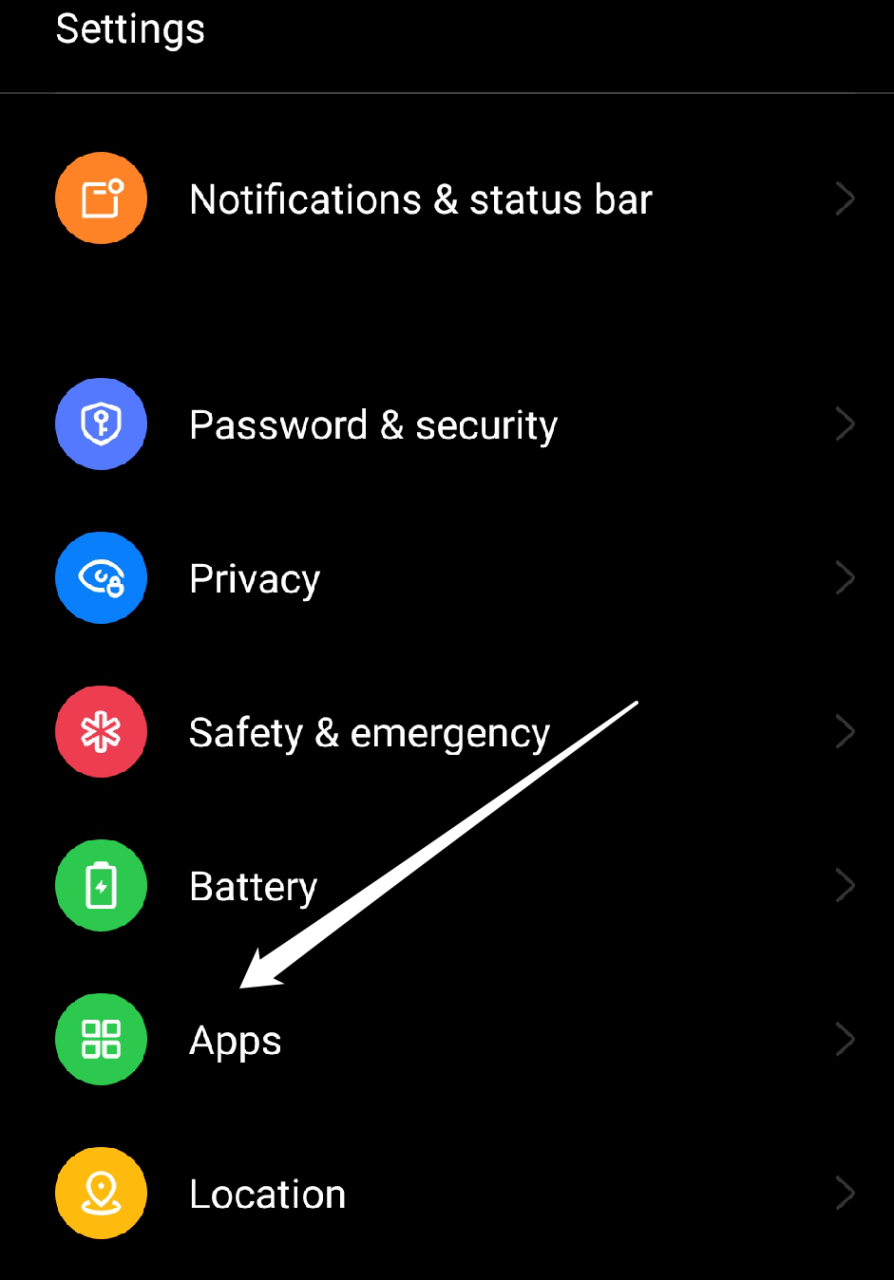
- 选择应用管理选项。
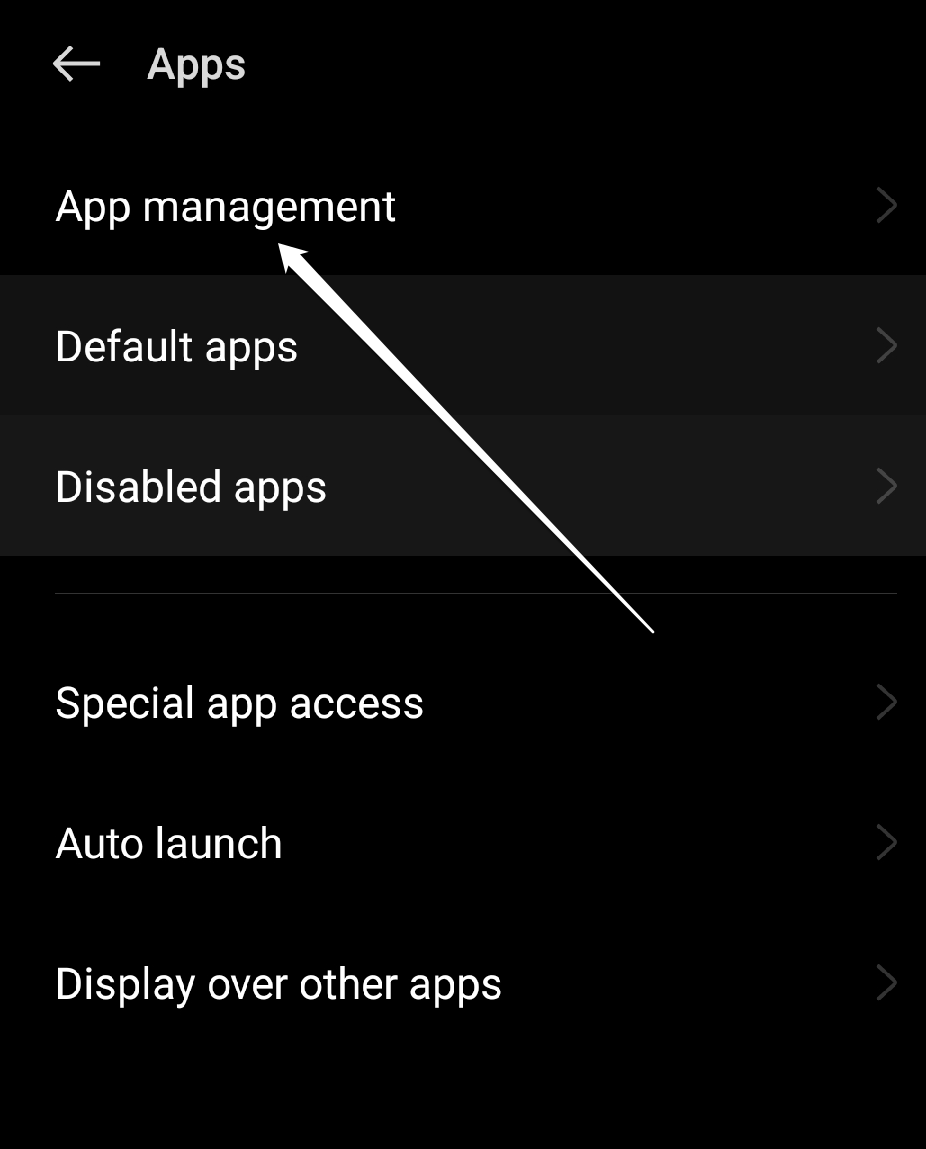
- 选择Snapchat。
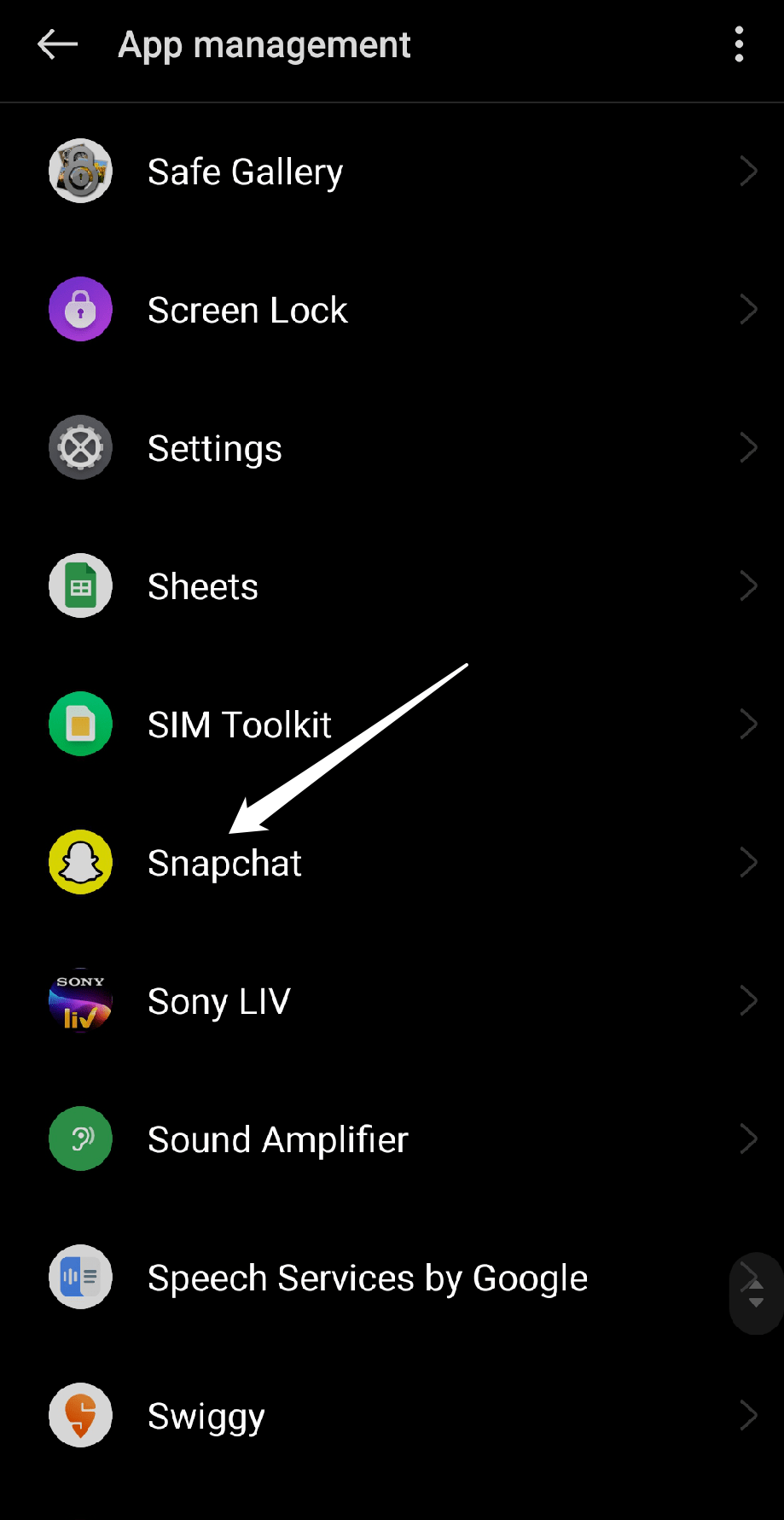
- 现在,点击菜单中的“存储使用情况”。
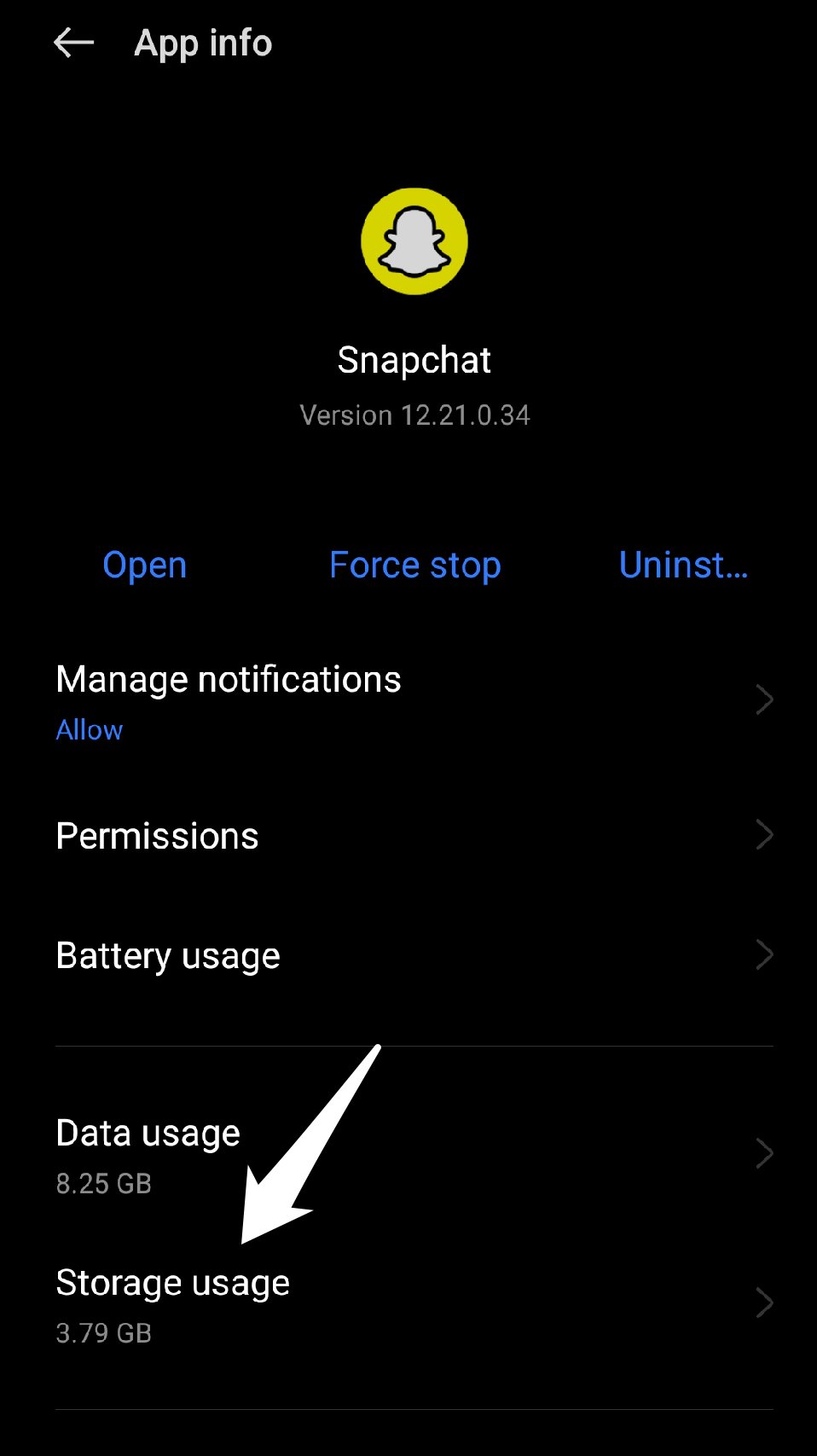
- 选择”清除缓存。
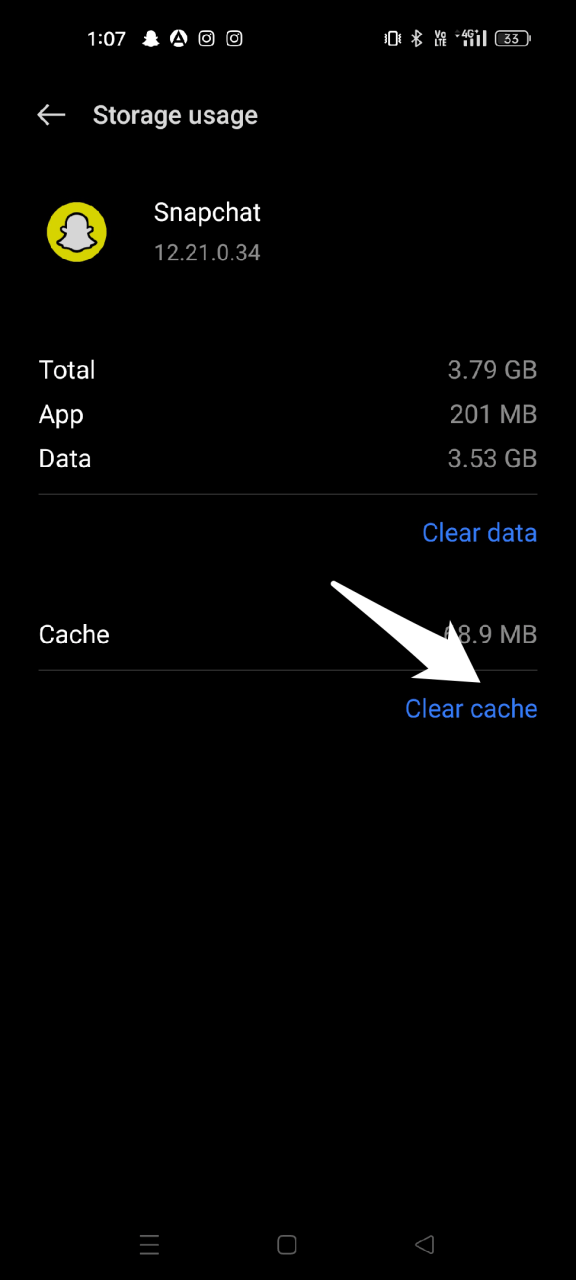
7. 重新安装快照
重新安装该程序可以帮助使其设置和数据保持最新,这偶尔可以解决应用程序的性能或功能问题,包括 Snap Chat 的相机无法正常工作的问题。重新安装 Snapchat 可能偶尔会解决应用相机的问题。任何损坏的设置或文件可能是问题的根源,都可以通过重新安装应用程序来修复。您只需执行下面列出的程序即可轻松重新安装该应用程序。
- 从您的设备卸载该应用程序。
执行此操作的步骤将取决于您的设备,但通常您可以按住应用程序图标,直到出现菜单。 - 然后选择“卸载”或将图标拖到“卸载”选项。
- 转到您的Google Play商店并搜索Snapchat。
- 再次下载并安装该应用程序。
- 登录您的 Snapchat 帐户并检查相机是否正常工作。
8. 联系客服
如果上述故障排除技术都无法成功解决Snapchat相机无法正常工作的问题,则联系客户支持可能是一个不错的选择。Snapchat 的客户支持团队可以就如何进一步解决问题提供帮助和指导。要联系 Snapchat 的客户支持,您可以尝试以下操作:
- 转到 Snapchat 支持页面。
- 选择您在使用应用时遇到的问题。
- 若要解决此问题,请按照支持页面上的指导进行操作。
- 如果问题仍然存在,您可以直接通过支持页面与 Snapchat 的客户服务部门联系。您可能需要提供有关您的设备和您正在使用的 Snapchat 应用程序版本的信息。
- Snapchat 的客户支持团队可能会提供进一步的故障排除说明,或者可能会将问题提交给他们的技术团队进行进一步分析。
并不总是保证联系客户支持将有助于解决问题。如果问题无法修复,您可能需要联系设备制造商或经过认证的维修专业人员。
9. 检查物理损坏
如果设备的相机受到物理损坏,Snapchat 的相机可能无法正常工作。如果相机的镜头或传感器损坏,Snapchat 相机可能无法正常工作,因为它可能无法正确捕获图像或视频。
如果您怀疑物理损坏是问题的原因,请检查设备的摄像头,看看是否有任何明显的损坏迹象,例如镜头上的裂缝或划痕。您可能还想尝试在其他应用程序中使用相机,看看它在那里是否正常工作。如果物理损坏是导致问题的罪魁祸首,您可能需要修理或更换设备。
 Win 11系统之家
Win 11系统之家
